Facebookファンページ運営ガイド【作り方と初期設定】
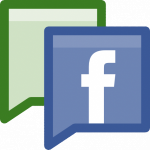
- Facebookファンページ運営ガイド【作り方と初期設定】
日本でもついに企業のFacebookファンページ公開のラッシュが始まってきました。とは、まだ言えないかもしれませんが、無印良品やローソン、DELLに続き様々な企業が参入し始めました。
このシリーズでは、特にビジネス用途でファンページを作成されたい方のために、その作成からユーザーとして使い方、告知、運営、そしてSRM(Social Relationship Management)の基礎までを説明したいと思います。
今回から順に読んでくだされば、Facebookファンページの一ユーザーと一運営者との両方の観点から、その使い方と運営の仕方が理解できるように進めていきたいと思いますのでよろしくお願いします。
今回は、ファンページの画面説明や、一般ユーザーから見た画面説明などはひとまず後回しにしておいて、まずはとにかくファンページを作成してみましょう。
そうすれば、あなたが入力した内容や、設定した項目があとでどのように影響され、表示されるかがわかります。まずは今回の説明に従って、一通りの作成と設定を済ませましょう。
と、その前に、Facebookのファンページ作成と運営には、当然のことながらその管理者としてのアカウントが必要ですので、Facebookアカウントをお持ちでない場合はFacebook.comから新規登録を済ませておいてください。
ファンページ作成画面にたどり着く
Facebookでよく起こることは、特定の機能のページになかなかたどり着きにくい、ということです。まずはとにかくファンページ作成の画面にたどり着かなければなりません。いくつかのルートがありますが、一番簡単なものをご紹介します。
ここでは、まずどのファンページでも良いので開いてください。たとえば、こちらから開ける私のブログのファンページでもかまいません。
どれかのファンページを開いたら、画面の左カラムを見ながら、下にスクロールしていきます。すると、「ファンページを作成」というリンクがあります。
この「ファンページを作成」をクリックします。すると、ファンページの新規登録画面へ移動します。
ファンページを作成する
このガイドはビジネス向けですので、画面右側の「公式ファンページ」を使用します。
ファンページの対象
「ファンページの対象」の中から、自分のビジネス形態にあったものを選択し、そこからさらにカテゴリーを選択します。ビジネス形態は以下の3つから選択できます。
- ローカルビジネス
地域に密着した店舗などのファンページ - ブランド製品または団体
地域に関係なく、一般的な製品やサービス、ウェブサイトなどのファンページ - アーティスト、バンドまたは著名人
いわゆるタレントと呼ばれる個人、団体のファンページ
適当なビジネス形態を選び、そこに現れるカテゴリーから最適なものを選択します。
このビジネス形態とカテゴリーは、後にあなたのファンページに大きな影響を与えますから、必ず適切なものを慎重に選んでください。そのわけは後ですぐにわかります。
ファンページの名称
次に、「ファンページの名称」を入力します。
「ローカルビジネス」であれば店舗名などを、「ブランド製品または団体」であれば製品名や団体名を、そして「アーティスト、バンドまたは著名人」であれば個人名や団体名を入力します。
ちなみに、この名称は後ほど変更できます。しかし、この名称は、ファンページを使い始めればわかってきますが、できるだけ短い方がよいので、無駄な付記や説明は取り除いておいた方が良いでしょう。
利用規約を読んで、そのチェックボックスにチェックを入れたら、最後に「公式ファンページを作成」をクリックしてファンページを作成します。
おめでとうございます!実は、これだけでファンページができてしまいました。しかし、手間はここからです。
ファンページの設定をする
ファンページの作成が完了したら、次のような画面へ行きます。
実際には、この表示されている項目を設定するのですが、3と4は実際の運営が始まるまで必要ない場合が多いのですので、とにかく1と2を設定します。
画像を追加
これは、あなたのファンページの顔となる画像ですので重要です。
この画像のサイズとしては、その見やすさから200ピクセルx200ピクセルの正方形の画像をおすすめします。
画像を用意したら、「画像をアップロード」をクリックして画像をアップロードします。
「ファイルを選択」をクリックし、PCから写真をアップロードします。それだけでファンページの顔となる画像が登録されます。
基本データを入力
次に、基本データを入力するのですが、この入力データは最初の登録画面で選んだビジネス形態や、そのカテゴリーによって内容が変わってきます。
たとえば、ローカルビジネスの場合、曜日ごとの運営時間など、店舗に関する詳細を入力できます。
「アーティスト、バンドまたは著名人」から「バンド」カテゴリーを選択した場合は、レコード会社や音楽のジャンルなどが入力できます。
「ブランド、製品または団体」を選択した場合は、ミッションが入力できたりします。
このように、ファンページに掲載できる詳細情報が変わってきますので、冒頭のビジネス形態とカテゴリーの選択はかなり重要だということがおわかりいただけたかと思います。
では、あなたのファンページの名刺となるこの基本データをできるだけ詳しく入力し、「変更を保存」をクリックしてください。
これで、基本的な情報の入力は完了です。先述の通り、「設定ステップを実行しましょう。」にはまだ2つ残っていますが、今はそのままにしておきます。
特に、「近況アップデートを投稿」をクリックして、メッセージを投稿してしまうと、Facebookの友達にファンページのことが知られてしまいますので、オープンまでは何も投稿しないことをおすすめします。
あなたのファンページについてを書く
画面左の、ファンページの写真の下を見てください。
「『あなたのファンページの名称』について何か書く」というリンクがあります。それをクリックすると、文字が編集できますので、企業であれば企業、製品であれば製品、段代であれば団体の簡単な説明を書きましょう。
実際この箇所は、最初に入力した「基本データ」よりも露出が高いので案外重要なのです。
全部半角の場合は250文字、全部全角の場合は83文字まで入力ができますが、文字数の上限は全角文字と半角文字の組み合わせによって変わってきますので、編集が終了した際には入力ボックス以外の場所をクリックして、入力した全文章が表示されているかを必ず確認しましょう。
また、この箇所にはURLを入力すると自動でリンクを設定できますので、関連するウェブサイトやブログにリンクを張ることもできます。
この編集が完了したら、ひとまずファンページに掲示される内容の入力は完了です。このままではファンページが何の事やらわからない状態ですが、それはまた別途説明しますので、ここではビジネスのためのファンページで重要な最後の設定を済ませましょう。
運営開始までの準備設定
通常、企業やビジネス用のファンページの場合、ローンチの日付が決まっているはずでしょうから、それまでの準備期間に最適な設定をしておきましょう。
画面の左のメニューを見てください。
そこから、「ファンページを編集」をクリックします。すると、「基本情報」画面に行きますが、そのまま左のメニューから「権限の管理」をクリックしてください。
リリース日までに、ファンページが一般ユーザーにリークしないように、まずはファンページを非公開にしましょう。「管理人だけがこのファンページを見ることができます」にチェックを入れます。
その他の設定項目は、あなたのファンページの公開範囲や、ファンページの掲示板での一般ユーザーに対する投稿権限、そして一般ユーザーがファンページを訪れた際にどのタブ内容を最初にデフォルトとして表示するか、が設定できます。
もし、それらの制限を行う予定であれば、ここで設定を済ませておくと良いでしょう。
これはFacebookの強みですが、あなたのファンページについて、アクセスする年齢の制限や公開する国の制限を行うこともできます。ただし、それらの条件は登録するユーザーの自己申告の内容も含みますので、必ずしも希望の制限がかかるとは限らないので注意しましょう。
ここにある「永久的にこのページを削除する」だけは、クリックする前に覚悟を決めてください。確認画面が表示されるものの、削除を進めると文言通りこのファンページが「永久的に」削除されてしまいます。
設定が終わったら、「変更を保存」をクリックします。
保存後、画面右上の「ファンページを見る」をクリックすると、設定中のファンページに戻ります。
すると、画面上部に「このページは公開されていません。」と表示されていますので、あなた以外のユーザーからはアクセスできないようになっている事が確認できます。
ここで、「このファンページを公開」をクリックしてしまうと、即座に公開されてしまうのでご注意ください。
以上で、一通りファンページの作成から、基本情報の入力、公開の範囲と権限の設定、そしてビジネスのためのファンページで肝心な、ローンチ前の「非公開設定」を行いました。
次回は、今日入力したり設定したりした内容を踏まえて、ファンページ自体の説明をしたいと思います。

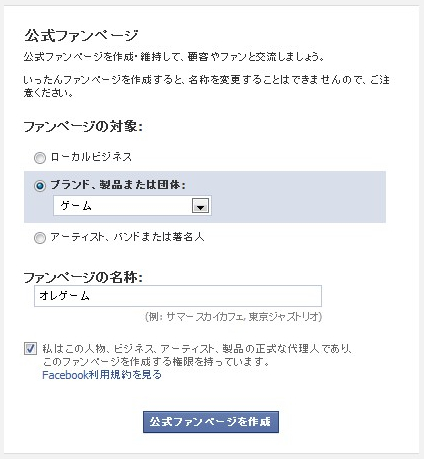
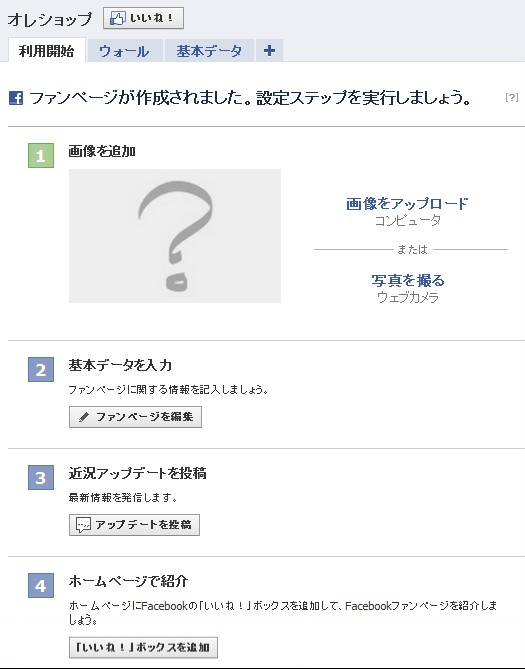
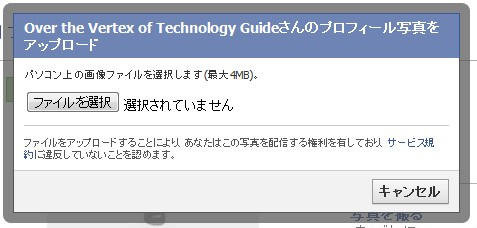
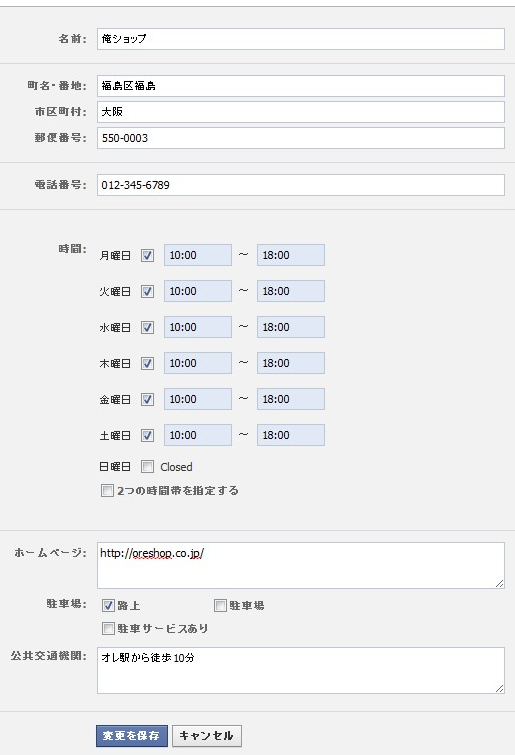
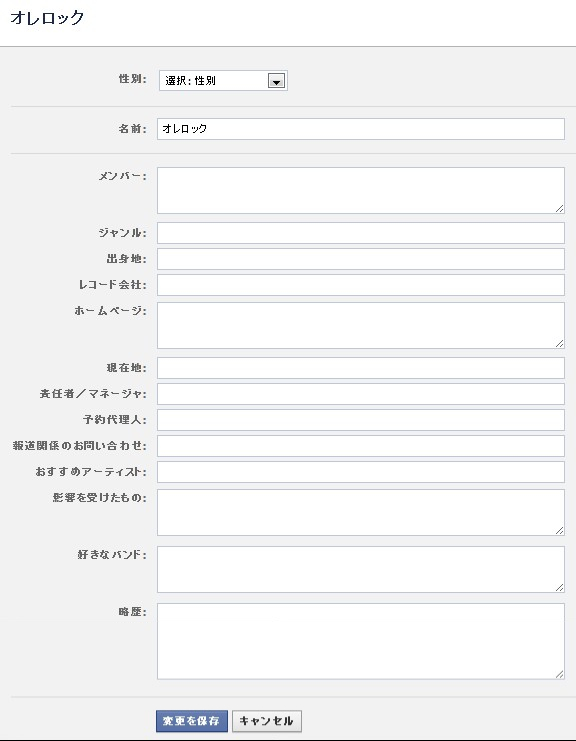
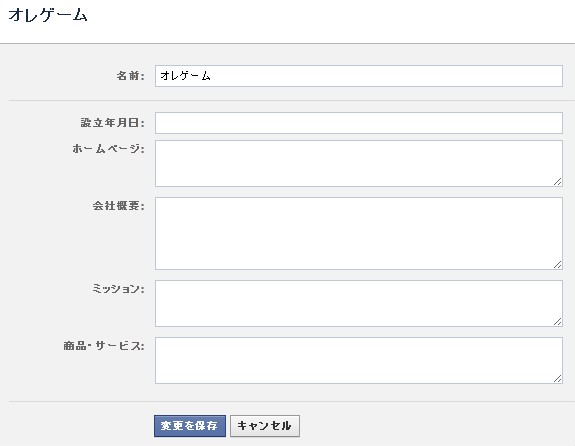
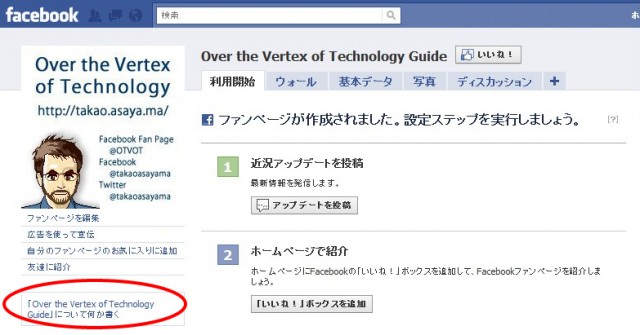

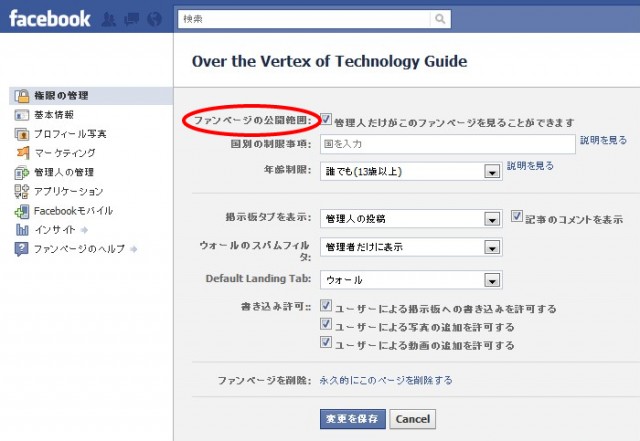

ありがとうございます。
作ってみました。
http://www.facebook.com/pages/Vanity-Lounge-Tokyo-ANNIVERSARY/203075876407706